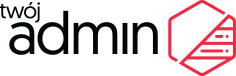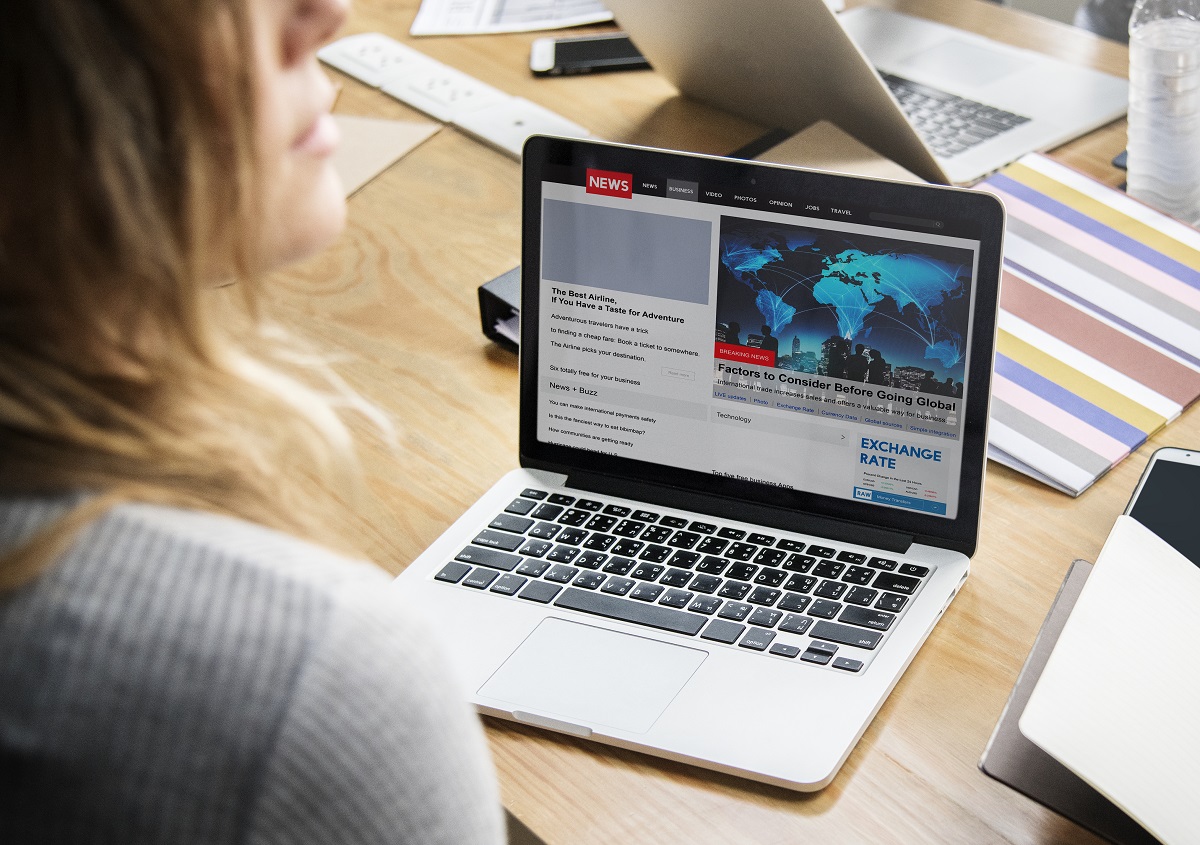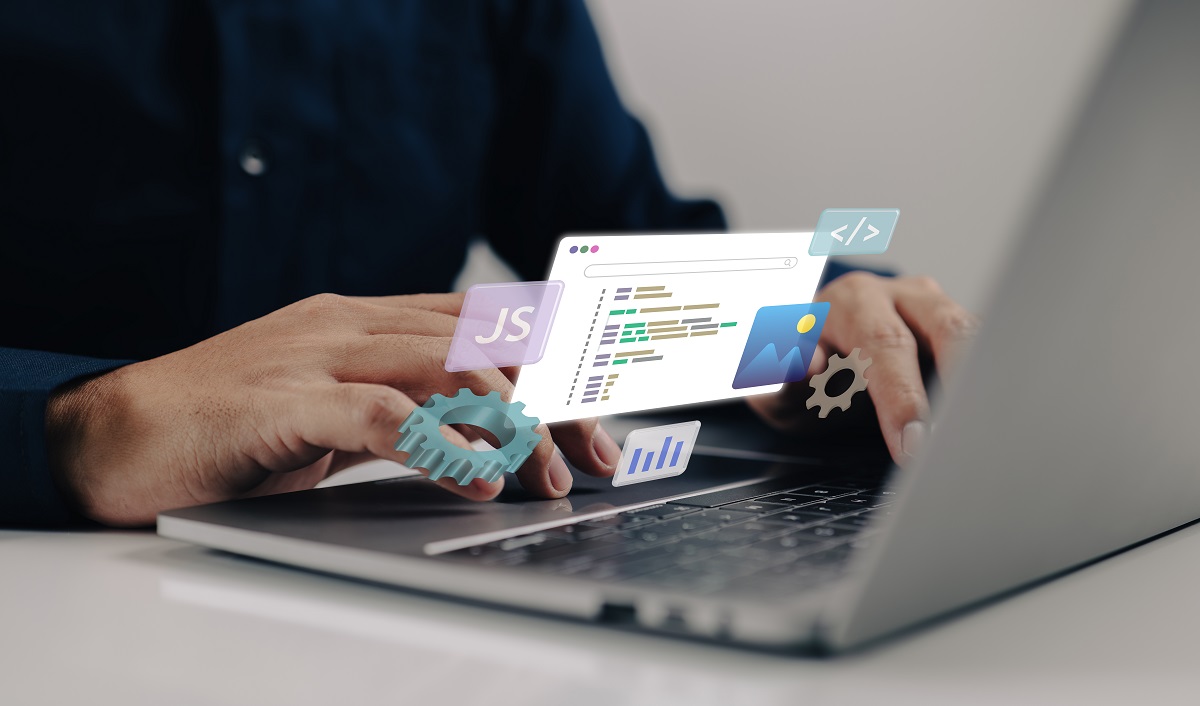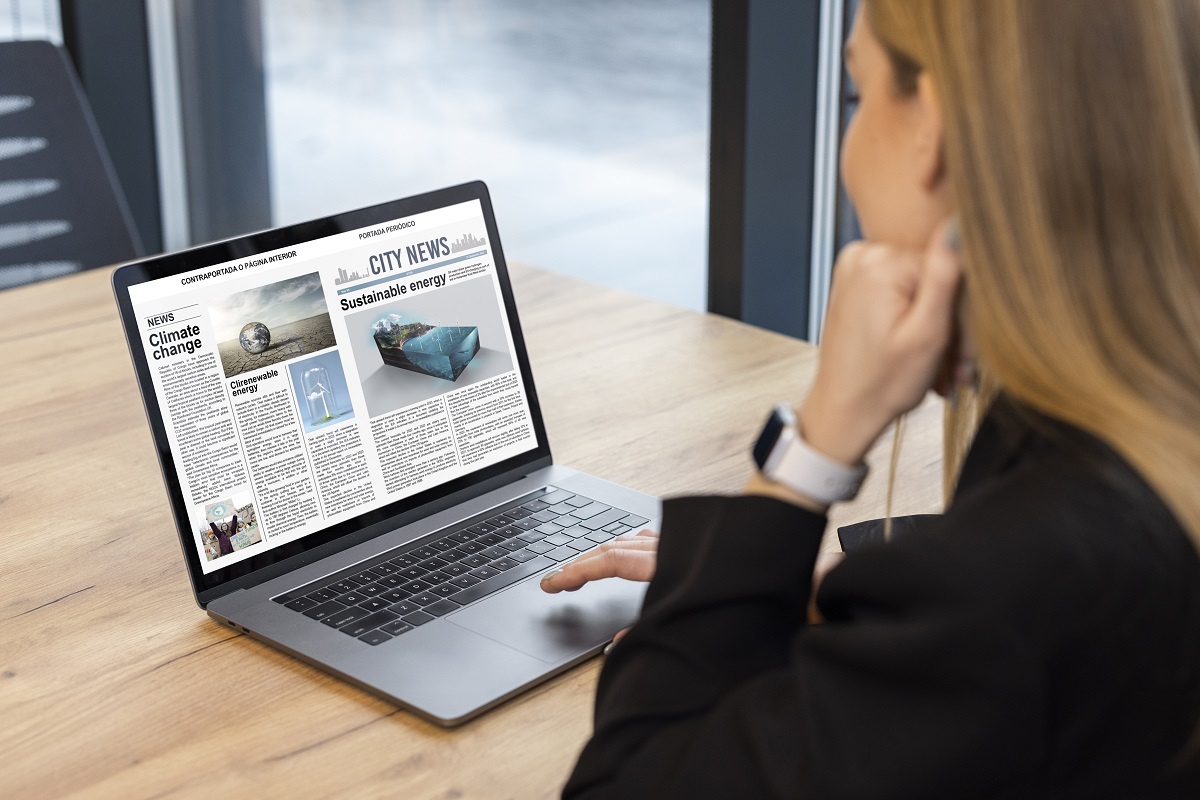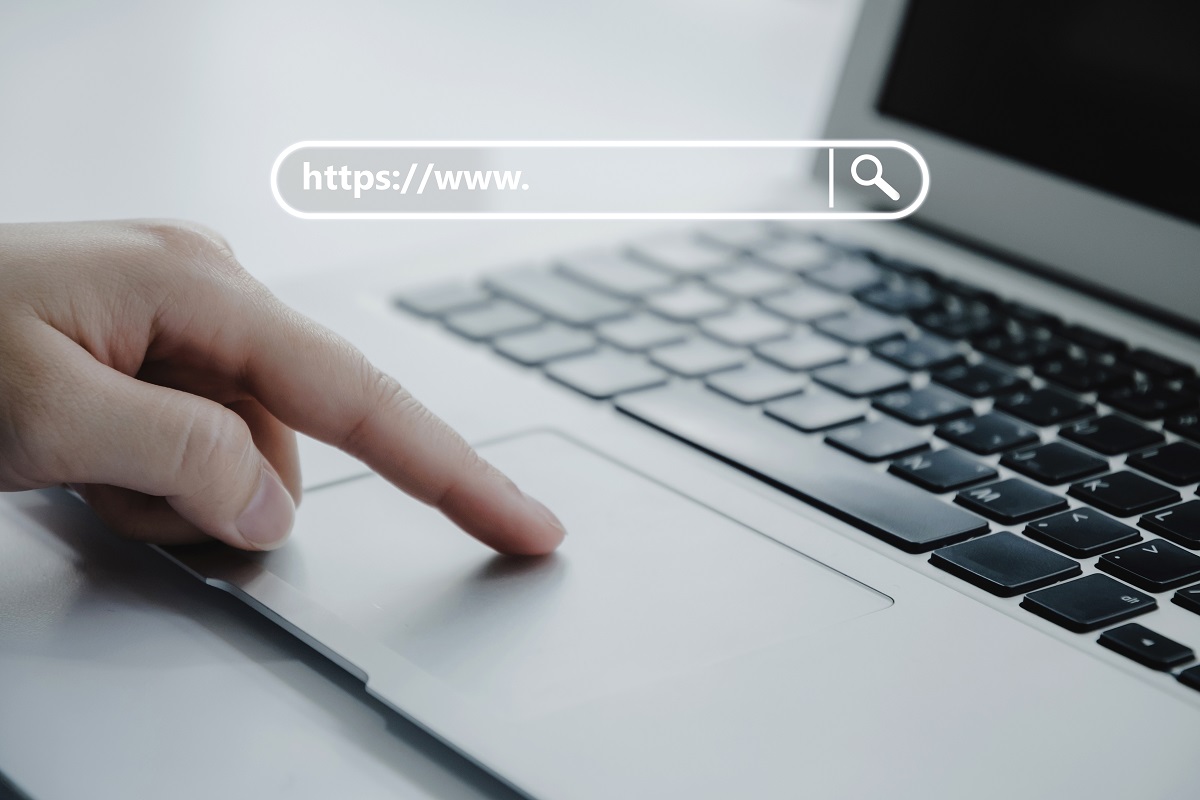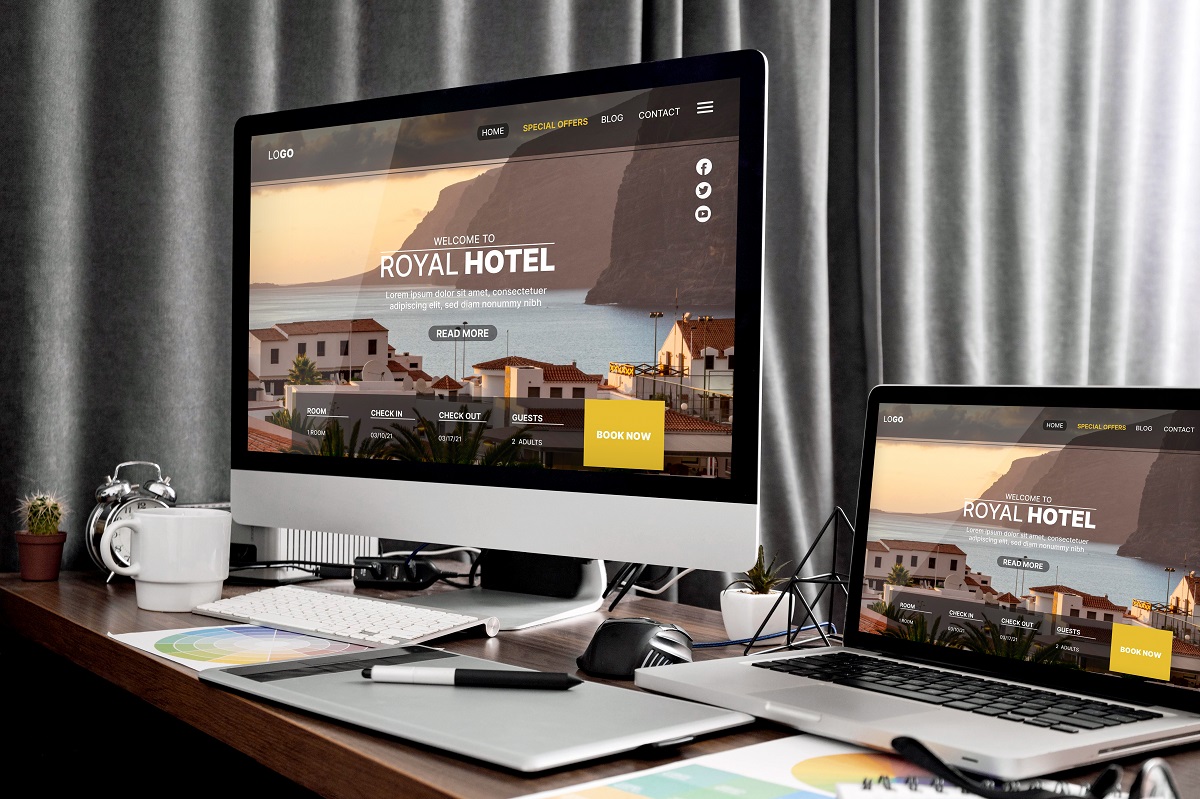Obsługa WordPress
WordPress to jedna z najpopularniejszych platform do tworzenia stron internetowych i blogów na świecie. Dzięki swojej elastyczności i bogatej funkcjonalności, WordPress jest wybierany zarówno przez początkujących użytkowników, jak i profesjonalistów. Obsługa WordPress: w tym przewodniku omówimy podstawy obsługi WordPressa, aby pomóc Ci skonfigurować, zarządzać i rozwijać swoją stronę internetową.
Logowanie do Panelu Administracyjnego WordPressa
Po zainstalowaniu WordPressa na swoim serwerze, możesz zalogować się do panelu administracyjnego WordPressa. Panel ten jest miejscem, w którym będziesz zarządzać treściami swojej strony. Aby zalogować się, otwórz przeglądarkę internetową i wpisz adres swojej strony, a następnie dodaj „/wp-admin/” na końcu adresu (np. „twojadomena.com/wp-admin/”). Następnie wprowadź nazwę użytkownika i hasło, które ustawiłeś podczas instalacji WordPressa. Obsługa WordPress.
Panel Administracyjny WordPressa
Panel administracyjny WordPressa jest intuicyjny i łatwy do nawigacji. Składa się z kilku głównych sekcji:
- Pulpit: To miejsce, w którym znajdziesz ogólne statystyki i informacje o Twojej witrynie.
- Wpisy: Tutaj możesz zarządzać treściami na swojej stronie. Możesz tworzyć nowe wpisy, edytować istniejące, dodawać kategorie i tagi.
- Strony: Podobnie jak z wpisami, możesz tworzyć i zarządzać stronami, takimi jak „O nas”, „Kontakt” itp.
- Komentarze: To miejsce, w którym możesz zarządzać komentarzami dodawanymi przez czytelników Twojej strony.
- Wygląd: Tutaj dostosowujesz wygląd swojej strony. Możesz wybierać i dostosowywać motywy graficzne oraz edytować menu i widgety.
- Wtyczki: WordPress oferuje ogromną liczbę wtyczek, które rozszerzają funkcjonalność Twojej strony. Możesz je instalować, aktywować i konfigurować tutaj.
- Użytkownicy: Zarządzaj kontami użytkowników, nadawaj im role i dostępy.
- Narzędzia: W tej sekcji znajdziesz różne narzędzia, takie jak import i eksport treści, zarządzanie baza danych itp.
- Ustawienia: W ustawieniach konfigurujesz podstawowe parametry swojej witryny, takie jak tytuł, opis, adresy URL, język, czy też ustawienia czytelności.
Tworzenie i Edycja Treści WordPress
Aby dodać nowy wpis, przejdź do sekcji „Wpisy” i kliknij „Dodaj nowy”. Tam znajdziesz edytor tekstu, w którym możesz wprowadzać treść, dodawać obrazy i multimedia, formatować tekst i tworzyć linki. Z panelu bocznego możesz także dodać kategorie i tagi do wpisu.
Podobnie, aby edytować istniejący wpis lub stronę, przejdź do odpowiedniej sekcji i wybierz pozycję do edycji.
Zarządzanie Menu WordPress
W sekcji „Wygląd” znajdziesz opcję „Menu”. Możesz tam tworzyć i dostosowywać menu nawigacyjne, które pomogą czytelnikom łatwo poruszać się po Twojej stronie.
Dodawanie i Aktualizacja Wtyczek oraz Motywów
W sekcji „Wtyczki” możesz przeglądać i instalować różne wtyczki, które dodają nowe funkcje do Twojej witryny. Jeśli chcesz zmienić wygląd swojej strony, możesz wybrać i dostosować motyw graficzny w sekcji „Wygląd” -> „Motywy”.
Optymalizacja SEO WordPress
Optymalizacja pod kątem wyszukiwarek (SEO) jest ważnym aspektem obsługi WordPressa. Możesz skorzystać z wtyczek SEO, takich jak Yoast SEO, aby zoptymalizować treść swojej strony, meta-opisy, tytuły i wiele innych czynników, które wpływają na pozycjonowanie w wynikach wyszukiwania.
Tworzenie Kopii Zapasowych
Regularne tworzenie kopii zapasowych Twojej witryny jest niezwykle ważne. W razie awarii lub ataku, będziesz mógł przywrócić witrynę do poprzedniego stanu. Możesz skorzystać z wtyczek do tworzenia kopii zapasowych lub skonfigurować automatyczne kopie zapasowe na poziomie serwera.
Bezpieczeństwo WordPressa
Dbałość o bezpieczeństwo WordPressa to kluczowa część obsługi. Regularnie aktualizuj WordPress, wtyczki i motywy do najnowszych wersji, korzystaj z wtyczek zabezpieczających, ogranicz dostęp do panelu administracyjnego, stosuj silne hasła i monitoruj aktywność na swojej stronie.
Podsumowując, obsługa WordPressa to proces, który można opanować stosunkowo szybko, ale ciągła nauka i eksperymentowanie pozwoli na wykorzystanie pełni potencjału tej platformy. Dzięki WordPressowi masz pełną kontrolę nad swoją stroną internetową lub blogiem i możesz dostosować go do swoich potrzeb i celów.